Управление текущими режимами объектной привязки.
РЕЖИМРИС (команда)
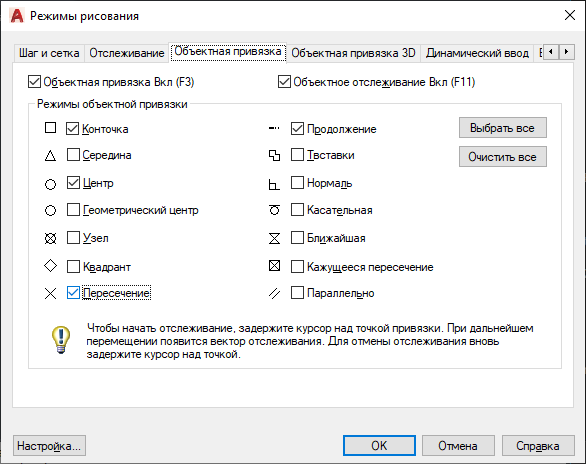
При использовании параметров объектной привязки можно точно указывать местоположение точки на объекте. Нажатием клавиши TAB можно пролистать все параметры.
Список параметров
Объектная привязка вкл
Управление включением или отключением всех указанных режимов объектной привязки. (системная переменная OSMODE)
Объектное отслеживание вкл
В режиме отслеживания объектных привязок при задании точек в командной строке курсор будет перемещаться вдоль путей выравнивания в соответствии с текущими режимами объектной привязки. (системная переменная AUTOSNAP)
Режимы объектной привязки
Вывод списка режимов объектных привязок, которые можно установить в качестве текущих.
- Конточка
-
Привязка к ближайшей конечной точке или углу геометрического объекта.
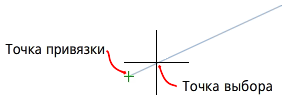
- Середина
-
Привязка к средней точке геометрического объекта.
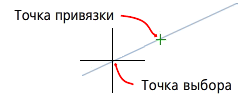
- Центр
-
Привязка к центру дуги, эллиптической дуги, эллипса или круга.
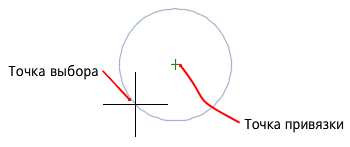
- Геометрический центр
- Привязка к центру масс замкнутых полилиний и сплайнов.
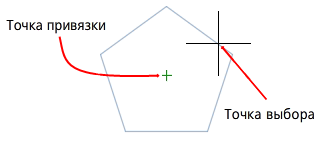
- Узел
-
Привязка к объекту-точке, определяющей точке размера или начальной точке размерного текста.
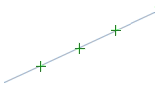
- Квадрант
-
Привязка к точке квадранта дуги, эллиптической дуги, эллипса или круга.
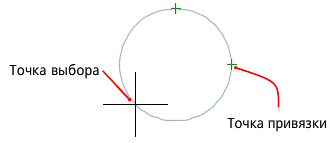
- Пересечение
-
Привязка к пересечению геометрических объектов.
Расширенные пересечения, как показано на рисунке ниже, доступны только в качестве переопределения во время выполнения команды, а не как режимы объектной привязки.
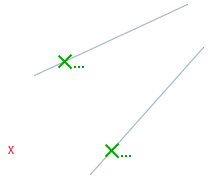
В режимах "Пересечение" и "Расширенное пересечение" не осуществляется привязка к ребрам или углам 3D-тел.
Прим.: Результаты могут отличаться, если одновременно включены привязки объектов "Пересечение" и "Кажущееся пересечение". - Продолжение
-
Создание временной вспомогательной линии, являющейся продолжением объекта, над конечной точкой которого проходит курсор.
Прим.: При работе в виде "Перспектива" нельзя провести курсор вдоль линии продолжения дуги или эллиптической дуги - Твставки
-
Привязка к точке вставки объекта, такого как текста, блока или атрибута.
- Нормаль
-
Привязка к точке перпендикулярно выбранному геометрическому объекту.
Если для создаваемого объекта требуется более одной точки привязки в режиме "Нормаль", автоматически включается режим привязки "Задержанная нормаль". В качестве второго объекта (от которого строится нормаль) можно использовать такой объект, как отрезок, дугу, окружность, полилинию, луч, прямую, мультилинию или ребро 3D-тела. Режим "Задержанная нормаль" может применяться для построения линий, перпендикулярных одновременно любым двум из перечисленных выше объектов. При наведении курсора на точку возможной привязки в режиме "Задержанная нормаль" выводится маркер и подсказка для автопривязки AutoSnap™.
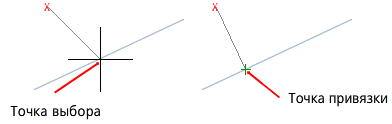
- Касательная
-
Привязка к месту пересечения касательной с дугой, окружностью, эллипсом, эллиптической дугой, дугой полилинии или сплайном.
Если для создаваемого объекта требуется более одной точки привязки в режиме "Касательная", автоматически включается режим привязки "Задержанная касательная". Его можно использовать для вычерчивания линии или прямой по касательной к дугам, дугам из полилинии или окружностям. При наведении курсора на точку возможной привязки в режиме "Задержанная нормаль" выводится маркер и подсказка для автопривязки.
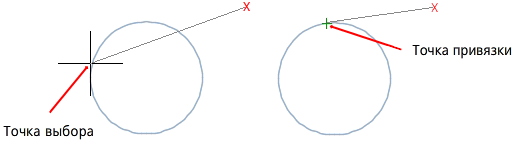 Прим.: При использовании режима "Смещение" в сочетании с режимом "Касательная" для построения объектов, отличных от отрезков между дугами и кругами, первая точка построения будет лежать на касательной к дуге или окружности, проведенной через точку, которая указана в области рисования последней.
Прим.: При использовании режима "Смещение" в сочетании с режимом "Касательная" для построения объектов, отличных от отрезков между дугами и кругами, первая точка построения будет лежать на касательной к дуге или окружности, проведенной через точку, которая указана в области рисования последней. - Ближайшая
-
Привязка к ближайшей точке объекта, например дуги, окружности, эллипса, эллиптической дуги, отрезка, объекта-точки, полилинии, луча, сплайна или прямой.
- Кажущееся пересечение
-
Привязка к кажущемуся пересечению двух объектов, которые не пересекаются в 3D пространстве, но выглядят пересекающимися на текущем виде.
В режиме "Кажущееся пересечение продолжений" привязка осуществляется к точке воображаемого пересечения объектов при продолжении их исходных траекторий. В режимах "Кажущееся пересечение" и "Кажущееся пересечение продолжений" не осуществляется привязка к ребрам или углам 3D тел.
Прим.: Результаты могут отличаться, если одновременно включены привязки объектов "Пересечение" и "Кажущееся пересечение". - Параллельно
-
Наложение зависимостей на новый сегмент линии, сегмент полилинии, луча или прямой параллельно существующему линейному объекта, который можно задать при наведении курсора.
После указания первой точки линейного объекта, укажите привязку к параллельному объекту. В отличие от других режимов привязки объектов, нужно перемещать курсор и задержать курсор над другим линейным объектом, пока не будет выдан запрос угла. Затем переместите курсор обратно к создаваемому объекту. Если путь объекта параллелен предыдущему линейному объекту, отображается путь выравнивания, который можно использовать для создания параллельного объекта.
Прим.: До использования привязки параллельного объекта нужно выключить режим ОРТО. В процессе операции параллельной привязки объекта автоматически отключаются отслеживание привязки объекта и полярная привязка. Нужно указать первую точку линейного объекта перед использованием параллельной привязки объекта. - Выбрать все
-
Включение всех режимов объектной привязки.
- Очистить все
-
Отключение всех режимов объектной привязки.